(整理)实名制系统单位版操作手册.
实名制平台主要操作指引!

第三方系统用户操作手册一、操作流程图二、操作指引详细步骤说明1.账号注册操作说明:1、访问登录界面首页,点击链接”账号注册”,点击后会跳转到注册界面2、填写”项目信息注册”信息,点击下载申请模板,下载后填写并打印扫描。
,填写页面上项目注册信息,完成后点击”注册”按钮,然后等待审核结果。
注意:1)必填信息一定要填写。
有些属于关联信息,当值为”否”时可不用填写。
如:当是否已开工为”否”时,开工日期为非必填项,不用填写。
2)注册支持多次填报不同项目进行注册。
注册完成之后可以重新再填报另外项目信息进行注册。
3)点击注册后请观察是否有以下提示,有以下提示表示注册成功,请等待审核结果。
2.项目申请进度查询操作说明:1、输入手机号,点”获取验证码”,手机收到短信后输入手机验证码及要查询的项目名称信息,项目名称信息支持模糊查询。
2、点击”立即查询”,可以查询到申请注册项目的审核进度明细。
选中某一条记录,下方会有相应的反馈结果提示。
另外只要信息审核了,会以短信的信息通知用户审核的结果。
审核成功的话,平台会自动创建登录系统的账号及密码发送给用户;审核失败的话,平台会发送短信告知用户因为什么原因审核没有通过。
3.设备供应商分类操作指引以下内容根据是否有设备供应商、设备供应商类型区分上报数据的操作指引。
1)当设备供应商属于”中车”,采集人员、合同、培训记录、考勤、工资数据自动上报数据至正式环境。
2)当设备供应商属于”其他”,请参考以下文档调用数据接口,请先在测试环境用分配的测试设备账号及密码进行采集人员、合同、培训记录、考勤、工资数据上报数据联调,联调通过之后我们会分配正式环境设备账号及秘钥,请再次上报数据至正式环境。
深圳市建筑行业实名制和分帐制管理平3)当设备供应商属于”无”,请登录系统后点击菜单信息处理--供应商信息补充按钮完善信息。
我们会发送测试环境账号及密码给供应商联系人手机,进行测试环境联调,联调通过后,再按照接口文档描述进行数据的上报。
实名制系统换证模块单位业务操作步骤
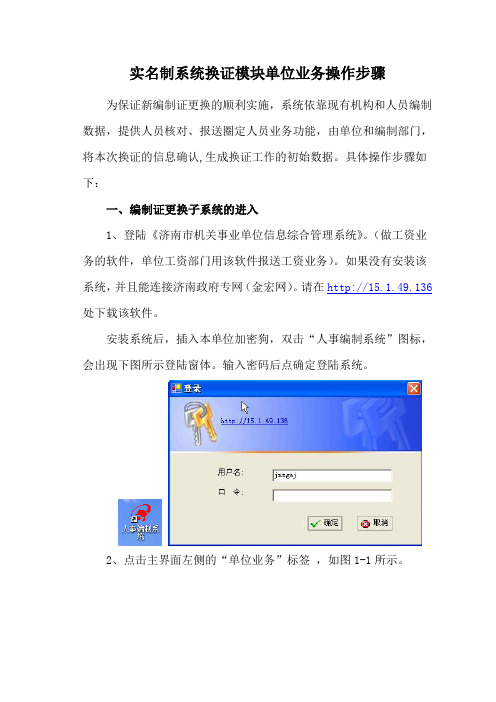
实名制系统换证模块单位业务操作步骤为保证新编制证更换的顺利实施,系统依靠现有机构和人员编制数据,提供人员核对、报送圈定人员业务功能,由单位和编制部门,将本次换证的信息确认,生成换证工作的初始数据。
具体操作步骤如下:一、编制证更换子系统的进入1、登陆《济南市机关事业单位信息综合管理系统》。
(做工资业务的软件,单位工资部门用该软件报送工资业务)。
如果没有安装该系统,并且能连接济南政府专网(金宏网)。
请在http://15.1.49.136处下载该软件。
安装系统后,插入本单位加密狗,双击“人事编制系统”图标,会出现下图所示登陆窗体。
输入密码后点确定登陆系统。
2、点击主界面左侧的“单位业务”标签,如图1-1所示。
图1-13、点击“编制证管理”标签页中的“编制证换证”按钮。
如图图1-2进入编制证换证管理界面。
如图1-3所示图1-34、另可通过主界面上方菜单中的“日常业务”—“编制实名制”—“编制证更换”进入。
二、编制证人员核对、编制信息修改。
1、人员范围的选择及修改人员信息。
进入编制证圈定人员界面后,可通过“人员范围”及“修改占编情况”按钮来选择本次圈定人员业务所包括的人员及修改人员的占编情况。
并有提示说明各类编制类型花名册的人数。
如图1-5 、1-6、1-7。
图1-5图1-6勾选人员后,点<确定>按钮返回。
图1-7发现人员占编情况有错误或空编制人员增加编制,可选中该人,点击<修改占编情况进行修改>。
2、人员打印顺序修改。
系统显示的人员顺序为实名制数据库中的人员列表顺序,人员选定确认之后,单位可跟据自身需要对人员打印顺序进行调整。
具体如下:1)首先选择页面上方的“人员打印顺序”按钮,进入顺序调整页面。
2)选定需要调整顺序的人员,然后点击左上方的红色上下箭头进行调整,调整完毕后点击“保存顺序”完成操作,具体位置如下图所示。
说明:此处调整后,将直接改变打印编制证时的顺序,与审核上报业务无关。
实名制管理系统操作手册(2018.7.10)
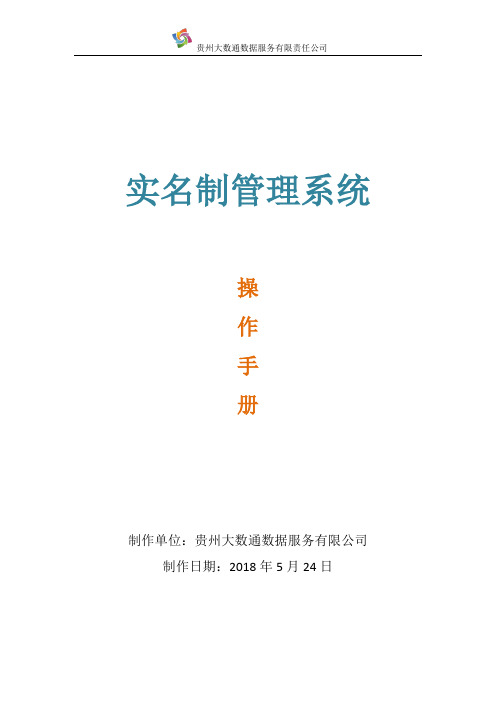
实名制管理系统操作手册制作单位:贵州大数通数据服务有限公司制作日期:2018年5月24日目录完善项目(分包方信息及人员录入) (1)1、完善分包方信息(添加所有的分包企业,前提是已经在管理端入库) (1)2、安装身份证读卡器驱动并升级IE浏览器内核 (3)3、人员信息录入 (4)4、考勤信息录入(在办公逸考勤机上操作) (9)5、附件上传(劳务合同、劳动合同、安全教育、进出场承诺书) (12)6、网络电视管理(wifi连接和网页显示) (13)7、高拍仪的应用 (20)完善项目(分包方信息及人员录入)●登录:网址:http://120.78.76.153/login账号:劳资专管员账号/项目管理员帐号密码:123456对于新开项目,初始登录后,要完成以下几项工作:1、完善分包方信息(添加所有的分包企业,前提是已经在管理端入库)●选择:项目管理——> 分包方信息——> 点击“添加分包方”按钮●编辑分包方信息●编辑完后,保存。
注释:分包类型中,总包企业选择“直属”,其余分包企业按实际选择劳务分包或专业分包。
2、安装身份证读卡器驱动并升级IE浏览器内核●解压并打开驱动包,如下图:●将LotusCardActiveX.ocx复制到C盘根目录●返回,并以管理员身份运行●出现如下图提示,表示驱动安装成功。
● Win10系统默认IE浏览为IE11,如果是win7系统,一般为IE9,这时需要升级至IE11或IE10。
IE浏览器可在网站上下来后安装,也可通过360软件管家等安装。
注:如果有安装不了的,是由于系统缺失必要的系统插件,可换台电脑试试,或重装系统。
3、人员信息录入●进入人员信息,要录入的人员如图:人员说明:◆承建方人员:施工企业管理人员,主要为项目部人员,如劳资专管员特别地:必须录入项目经理和劳资专管员◆班组负责人:班组长◆劳务人员:工人◆其他人员:非项目人员,如甲方人员,外来人员等●人员添加流程:(1)浏览器选择兼容模式(2)选择相应人员(3)点击“添加人员”图标(4)读取身份证特别地:不能读取的身份证(或无身份证二身份证号),需要手动录入A.如图,点击手动录入身份证B.上传头像,输入身份证号码和姓名,确定。
杭州市智慧工地实名制管理应用系统使用说明书
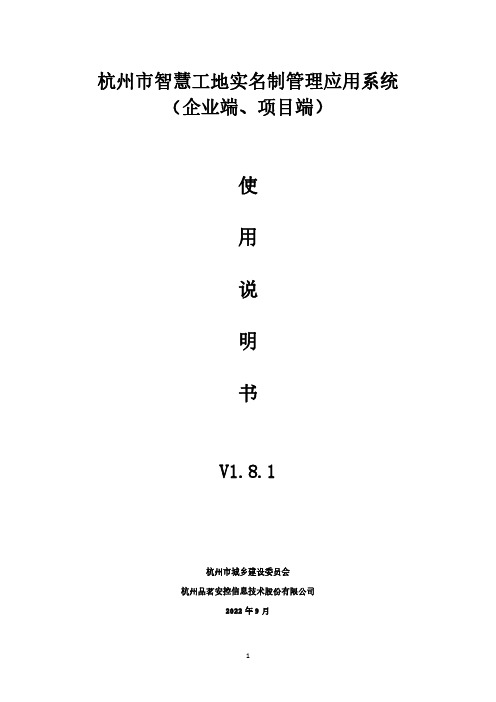
杭州市智慧工地实名制管理应用系统(企业端、项目端)使用说明书V1.8.1杭州市城乡建设委员会杭州品茗安控信息技术股份有限公司2022年9月目录一、系统地址和使用环境 (4)二、系统主要业务流程 (5)三、系统基本使用说明 (6)1.系统使用用户 (6)2.系统登录 (6)3.角色选择 (7)4.密码修改 (8)5.统计报表 (9)6.相关文档 (10)7.系统中基础名词/功能解释 (10)四、施工总承包企业账号使用说明 (12)1.施工总承包企业账号登录说明 (12)2.企业实名制负责人登记 (12)3.形象进度维护 (13)4.实名制管理项目报备 (14)5.施工总承包上报工程项目实名制相关数据 (17)6.杭州工地码生成及粘贴 (18)7.杭州工地码应用简介 (19)8.杭州工地码使用指南 (20)9.完善“健康档案”操作指南 (21)10.项目统计报表 (23)10.1项目考勤统计 (23)10.2项目考勤月报 (24)10.3项目预警明细 (24)10.4项目考勤明细 (24)10.5关键人员到岗率 (25)10.6项目状态查询 (25)10.7项目防疫信息统计 (26)11.项目帐号创建及管理 (26)11.1.新建账号: (27)11.2.账号删除及锁定、重置密码功能 (27)五、项目负责人账号使用说明 (28)1.项目负责人账号登录说明 (28)2.施工总承包上报项目实名制相关数据 (29)3.上报现场人员考勤数据 (30)4.项目公示信息维护并上报 (31)5.专户管理信息上传 (31)六、常见问题 (32)1.登录、账号类问题 (32)2.项目报备中问题 (33)3.实名制、考勤数据上报对接问题 (34)4.杭州工地码常见问题 (34)一、系统地址和使用环境(一)系统登录地址:http://115.233.209.232:9000(二)浏览器支持类型:chrome、360浏览器、火狐、IE11及以上等主流浏览器。
机构编制实名制实名制操作手册
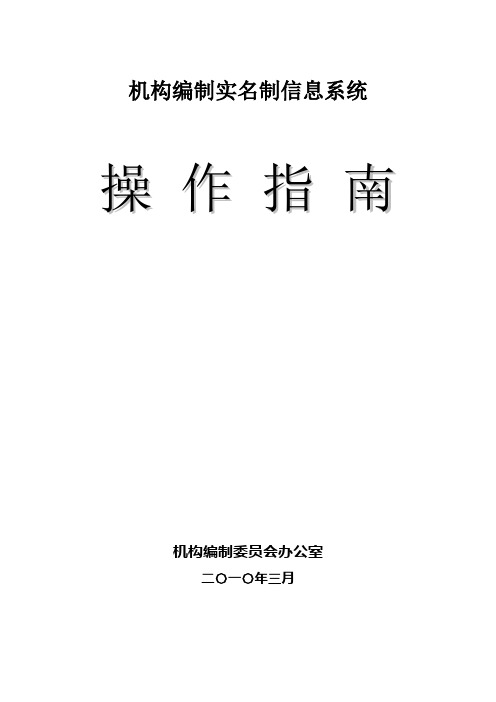
机构编制实名制信息系统操作指南机构编制委员会办公室二〇一〇年三月目录第一章机构编制实名制管理的概念、内容和配套机制 (2)第二章机构编制实名制管理有关事项的办理程序、期限和操作方法一、机构编制变动的办理程序、期限和操作方法 (6)二、使用空缺编制的办理程序、期限和操作方法 (7)三、核销编制的办理程序、期限和操作方法 (8)四、修改人员信息的办理程序、期限和操作方法 (9)五、《管理证》公示、年审 (10)第三章机构编制实名制信息系统操作流程一、系统登录 (19)二、人员入编操作流程 (21)三、人员调整操作流程 (24)四、修改人员信息操作流程 (26)五、人员出编操作流程 (27)六、查看业务操作流程 (29)七、常见问题和帮助 (29)第四章附录一、关于转发市编办等部门《机关事业单位机构编制实名制管理实施办法》的通知(委办发〔2008〕78号) (32)二、机构编制违纪行为适用《中国共产党纪律处分条例》若干问题的解释(中纪发〔2009〕15 号) (40)第一章机构编制实名制管理的概念、内容和配套机制一、机构编制实名制管理的概念、内容机构编制实名制是机构编制部门执行机构编制管理法律法规、落实机构编制管理方针政策采取的一种核准使用、全程管理的机构编制管理办法。
(《机关事业单位机构编制实名制管理实施办法》〈见第四章附录,以下简称《实施办法》〉第二条)机构编制实名制管理的内容包括机构、编制和人员。
(《实施办法》第四条)机构编制实名制管理的配套机制由三项制度和一个信息库构成。
(一)三项制度1.机构编制管理证制度。
《机构编制管理证》(以下简称《管理证》)记载机构、编制和人员等核定情况和实有情况,一式两份,机构编制部门和机关、事业单位各执一份。
《管理证》是机关、事业单位录用调配人员、提拔任用干部、核定人员工资、核拨单位经费、办理社会保险的基本依据和凭证,也是用编单位、机构编制、组织、人社、财政部门加强工作联系的重要载体。
实名认证管理系统操作手册

认证流程管理
认证流程说明
用户登录系统 输入个人信息 提交认证申请 等待审核结果 认证通过后,可进行相关操作
流程控制与调度
认证流程的设定 与优化
流程节点的控制 与监控
流程异常的处理 与恢复
流程调度算法的 选择与实现
认证状态查询与结果通知
用户可以随时查询认证状态,了解认证进度 系统会通过邮件或短信通知用户认证结果 认证通过后,用户可获得相应的权限和功能 认证未通过时,用户可重新提交申请或联系客服
系统定义:一种对用户 身份进行验证和管理的 系统,确保用户身份的 真实性和合法性。
系统功能:实现用户注 册、登录、信息修改等 功能的自动化管理,提 高用户使用体验和安全 性。
系统优势:有效防止 虚假注册和恶意行为, 保护用户隐私和企业 信息安全,提高管理 效率和可靠性。
应用场景:适用于 各类需要进行实名 认证的场景,如在 线支付、社交网络、 电商平台等。
处理方法:检查网络连接是否正常,重新连接或 更换网络环境。
系统更新与升级说明
更新与升级的目的:提升系统性能、修复漏洞、增加新功能等 更新与升级的方式:自动升级、手动升级、在线升级等 升级前注意事项:备份数据、关闭占用资源的程序、确保网络连接稳定等 升级后操作:检查系统是否正常运行、更新相关配置、重新启动等
Hale Waihona Puke 权限管理及角色配置管理员权限:具备所有操作权限,可进行系统设置、数据管理、用户管理等操作。 普通用户权限:具备基础操作权限,如登录、查询、修改个人信息等。 角色配置:根据实际需求,为不同用户分配相应角色,实现权限精细化管理。 权限申请与审核:用户可申请更高权限,管理员需对申请进行审核,确保权限合理分配。
信息录入流程及规范
贵州省农民工实名制管理大数据平台[平台版-单位端]-使用手册
![贵州省农民工实名制管理大数据平台[平台版-单位端]-使用手册](https://img.taocdn.com/s3/m/7bb73dc74793daef5ef7ba0d4a7302768e996f03.png)
贵州省农民工实名制管理大数据平台[平台版-单位端]-使用手册贵州省实名制管理信息系统项目用户手册农民工实名制管理信息系统由XXX开发,旨在规范农民工的管理和信息化建设。
本手册将介绍该系统的使用环境、特点和功能。
一、使用环境说明该系统适用于贵州省内的农民工和施工单位。
农民工需要具备一定的电脑和网络使用能力,施工单位需要有稳定的网络环境和电脑设备。
二、系统特点该系统采用实名制管理,保证农民工的信息真实可靠。
同时,系统具有安全可靠、操作简便等特点,方便用户使用。
三、农民工功能3.1个人网上注册农民工可以通过系统进行网上注册,填写个人基本信息和身份证明材料。
注册完成后,系统会对信息进行审核,审核通过后即可使用系统。
3.2登录农民工可以通过用户名和密码登录系统,进入个人信息页面。
3.3农民工信息修改农民工可以在系统中修改个人信息,包括手机号码、家庭住址等。
修改后,系统会对信息进行审核,审核通过后即可更新。
3.4考勤统计(农民工)系统会根据农民工的考勤情况,统计出工作天数、迟到早退情况等。
同时,系统也会对考勤数据进行分析,帮助农民工更好地管理自己的工作时间。
3.5工资发放查询农民工可以通过系统查询自己的工资发放情况,包括工资金额、发放时间等。
四、施工单位功能该系统还提供了施工单位功能,包括项目管理、工资发放等。
具体操作方法请参考系统使用手册。
以上是农民工实名制管理信息系统的用户手册,希望能帮助用户更好地使用该系统。
4.1 注册用户可以通过注册页面进行注册,填写必要的个人信息,包括用户名、密码、邮箱等。
注册成功后,用户可以使用账号和密码进行登录。
4.2 登陆用户可以通过登录页面输入账号和密码进行登录。
登录成功后,用户可以进行相关操作,如单位信息维护、项目管理等。
4.3 单位信息维护4.3.1 单位基础信息维护用户可以在该页面中维护单位的基础信息,包括单位名称、地址、联系人等。
用户可以根据需要进行修改、删除等操作。
广东省机构编制实名制管理系统使用手册
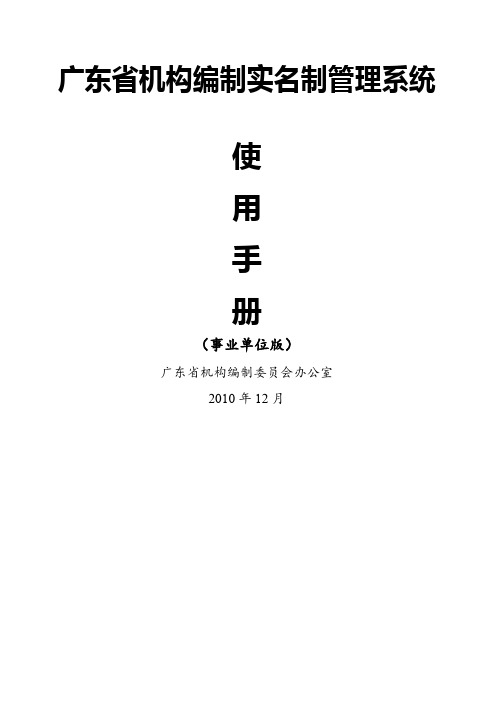
广东省机构编制实名制管理系统使用手册(事业单位版)广东省机构编制委员会办公室2010年12月目录一登录广东省机构编制实名制系统部署在政务外网上,机关单位通过政务外网登录系统操作,事业单位在互联网通过VPN的方式接入政务外网操作。
1.1 登录1). 在连接互联网的电脑桌面点击Internet Explorer(IE浏览器),在地址栏输入实名制系统IP地址:,系统会提示:A.如您的电脑操作系统是Windows XP ,系统提示如下,点击Y继续;B.如您的电脑操作系统是Windows Vista 或Win7,系统提示如下,点击继续2). 安装安全证书后,系统进入到以下页面,输入用户名:sbb-public2,?密码:222222后点击登录。
3).进入省直单位VPN主页,输入后点击确定4).系统接入机构编制实名制管理系统,请输入用户名、密码、动态令牌号码后,正式进入实名制系统。
请输入用户名、密码和动态令牌号码,动态令牌号码按照动态令牌的显示字符输入。
说明:a)登录时,用户名、密码和动态令牌号码都不能为空;b)用户名和密码区分大小写,动态令牌号码不区分大小写;c)【重置】:清除用户名、密码和动态令牌号码输入框,以便重新输入。
1.2 修改密码A.登录后点击页面菜单栏右下的【修改密码】。
点击这里B. 按照页面的显示分别输入原密码、新密码和联系方式等信息,点击【确定】修改完成。
C. 新密码生效,再登录时请用新密码。
提示:在用户第一次登陆系统时,请注意修改密码。
二 主页1、主菜单中的系统功能包括:(1)审批事项:当前机构及其下属所有人员审批事项;(2)机构管理:对当前权限下的机构进行查询、更改内设机构编制数等;(3)人员管理:在当前权限下对人员进行管理,包括人员出入编、划转、调动。
(4)数据查询:在当前权限下对机构、人员进行综合查询。
(5)统计分析:在当前权限下对机构和人员情况进行统计分析。
(6)文件管理:查看机构编制批准文件和人员批准文件。
机构编制实名制实名制操作手册
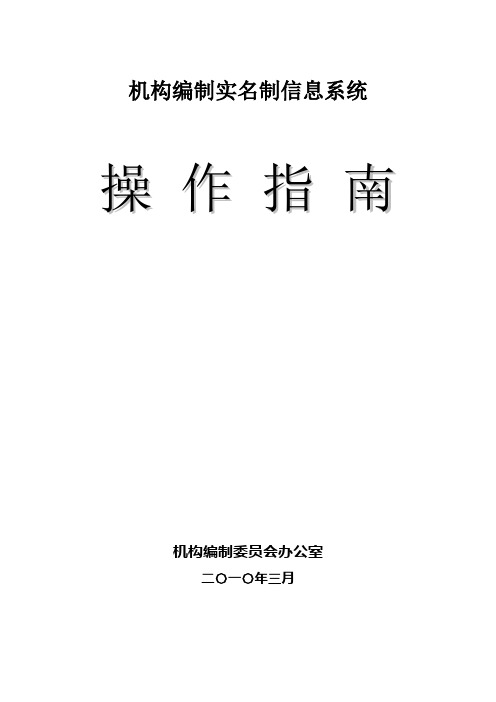
机构编制实名制信息系统操作指南机构编制委员会办公室二〇一〇年三月目录第一章机构编制实名制管理的概念、内容和配套机制 (2)第二章机构编制实名制管理有关事项的办理程序、期限和操作方法一、机构编制变动的办理程序、期限和操作方法 (6)二、使用空缺编制的办理程序、期限和操作方法 (7)三、核销编制的办理程序、期限和操作方法 (8)四、修改人员信息的办理程序、期限和操作方法 (9)五、《管理证》公示、年审 (10)第三章机构编制实名制信息系统操作流程一、系统登录 (19)二、人员入编操作流程 (21)三、人员调整操作流程 (24)四、修改人员信息操作流程 (26)五、人员出编操作流程 (27)六、查看业务操作流程 (29)七、常见问题和帮助 (29)第四章附录一、关于转发市编办等部门《机关事业单位机构编制实名制管理实施办法》的通知(委办发〔2008〕78号) (32)二、机构编制违纪行为适用《中国共产党纪律处分条例》若干问题的解释(中纪发〔2009〕15 号) (40)第一章机构编制实名制管理的概念、内容和配套机制一、机构编制实名制管理的概念、内容机构编制实名制是机构编制部门执行机构编制管理法律法规、落实机构编制管理方针政策采取的一种核准使用、全程管理的机构编制管理办法。
(《机关事业单位机构编制实名制管理实施办法》〈见第四章附录,以下简称《实施办法》〉第二条)机构编制实名制管理的内容包括机构、编制和人员。
(《实施办法》第四条)机构编制实名制管理的配套机制由三项制度和一个信息库构成。
(一)三项制度1.机构编制管理证制度。
《机构编制管理证》(以下简称《管理证》)记载机构、编制和人员等核定情况和实有情况,一式两份,机构编制部门和机关、事业单位各执一份。
《管理证》是机关、事业单位录用调配人员、提拔任用干部、核定人员工资、核拨单位经费、办理社会保险的基本依据和凭证,也是用编单位、机构编制、组织、人社、财政部门加强工作联系的重要载体。
机构编制实名制管理信息系统简易操作指导
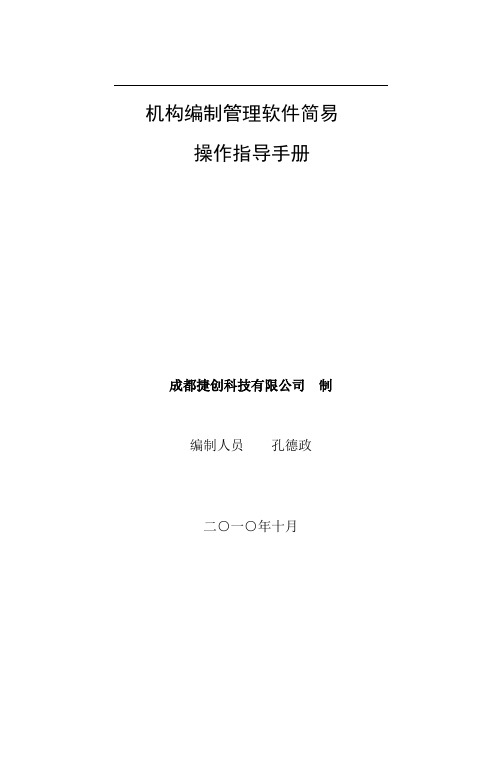
机构编制管理软件简易操作指导手册成都捷创科技有限公司制编制人员孔德政二○一○年十月提示:此操作手册适合客户端使用,结合实际操作经验,简化提示客户端操作。
包括软件的安装,以及基本数据录入及生成上报数据等。
掌握此手册的内容,就足够满足编制软件的业务管理操作(据培训流程简化讲解)。
一、软件安装将各单位领取(或下载)的安装程序压缩包解压,例如我的压缩包放在D盘里面,如下图:然后点鼠标右键,如下图:选择如上图示第三项,解压后,系统出现一个文件夹,如下图:打开该文件夹,显示内容如下:点击打开上图蓝色的图标文件(Setup),系统自动进入安装向导,如下图:点“下一步”,进入下图后点下一步,进入下图点下一步继续(注:如果对软件安装比较熟悉,在这里可以点击上图的“浏览”来修改软件的安装目录),进入下图入下图:图标(软件安装结束):二、软件注册打开编制管理软件的快捷图标(如上图),系统进入如下界面:然后点上图红色标识的图标,进入如下图:选择注册文件,打开它,出现下图:然后双击打开贵单位的注册信息,注册成功,系统出现如下界面:三、登陆系统进行操作1、双击桌面快捷方式(荷花图标),系统进入下图:选择操作员,输入密码就可以进入系统了。
(超级用户密码:manager,管理密码:system)1、(输入密码点确定后)进入系统(如下图):就可以进行业务操作了。
注意:如果领到的注册码是两个或者两个以上,那么其他的注册信息怎么接收进入系统呢?(如果仅一个注册码的,这一步可以不管)点上图的“系统维护”下拉列表,选择主菜单系统管理下拉菜单中的“导入注册信息”(如下图):然后点确定来导入其他注册信息,如下图:这步操作跟开始注册时是一样的,相当于将两套系统拿在一台电脑上使用。
提示:由于各用户单位不能在系统内增加单位,所以只有通过接收注册文件的方式来产生单位列表:这就是我们接收了两个单位注册文件的列表显示。
2、单位信息的录入点上面标题栏机构管理,进入下图:在左边单位列表找到贵单位的单位,(这里以中国共产党贵州省纪律委员会机关为例),进入下图然后将右边的内容填完整,其中“核定编制领导职数设置”内容根据编制本来填写,录入完点中间窗口的“保存”按扭将录入的数据保存。
单位机构编制实名制上报系统

单位机构编制实名制上报系统LT本手册为简单操作手册,列出系统的基本操作步骤,如需要进行其它操作请参考帮助文档。
第一步登录点击桌面快捷键图标,进入到“机构编制实名制管理系统”的登录页面,页面如下图3-1所示,图3-1在图3-1所示页面中点击按钮【导入初始化数据】,就可进入到导入初始化数据的页面,如图3-2所示;点击【退出】按钮,图3-1所示页面被关闭。
图3-2在图3-2所显示的页面中,输入中央机构编制实名制管理系统提供给单位机构编制实名制管理系统的相应的初始化数据包以及相应的用户名和密码,即在图3-2所示页面中的相应项填入用户名和密码,并导入相应的数据包,填写完成后,点击【导入初始化数据】按钮,弹出的提示框如图3-3所示,图3-3图3-3会提示现在正在导入的数据包里的机构名称,点击按钮【是】,会弹出提示框如图3-4所示,点击【否】返回图3-3所示页面,图3-4图3-4会提示用户进行初始化数据导入的确认,如果用户确认导入,点击按钮【是】,会弹出提示框如图3-5所示;注:此操作会完全删除原有数据,请确认后操作。
如果用户确认不导入,点击按钮【否】即可,图3-5点击图3-5中的【确认】按钮后,即可成功导入初始化数据。
在图3-1所示登录页面中用户名和密码栏中,输入中央机构编制实名制管理系统提供给的相应的用户名和密码后,点击【登录】按钮,便可进入到《单位机构编制实名制管理系统》的主界面中,页面如图3-6所示;点击【退出】按钮,图3-1所示页面即可被关闭。
图3-6由图3-6所示页面我们可知,主界面分为四部分:菜单栏、工具栏、目录树、主显示区。
以下进行详细的描述说明。
第二步基本信息维护以主管部门为例进行操作描述,在委办局版本中只能对实有人员以及减少人员花名册进行维护。
事业单位以及主管部门事业单位的内设机构,主管部门下设机构以及垂直管理部门、经济实体和街乡镇主管部门可参考主管部门的机构维护进行操作,也可参考帮助手册。
实名制系统单位版操作手册
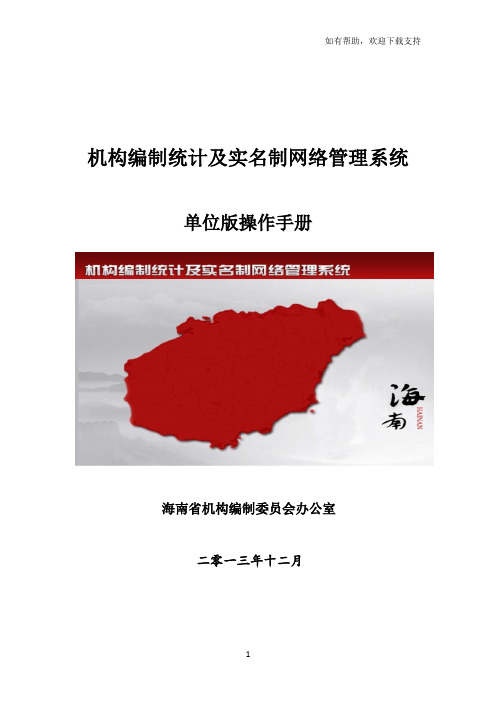
如有帮助,欢迎下载支持机构编制统计及实名制网络管理系统单位版操作手册海南省机构编制委员会办公室二零一三年十二月目录目录约定 (1)一、进入系统 (3)二、系统总体介绍 (5)2.1 用户信息 (5)2.2 业务菜单 (5)2.3 机构树形图 (5)三、业务操作 (6)3.1 空岗申请 (6)3.2 查看已有人员 (12)3.3 人员信息变更申请 (14)3.4 人员出编 (15)3.5 机构编制变动申请 (16)四、查询操作 (21)4.1 机构的基本信息查询 (21)4.2 机构台帐查询 (23)4.3 查看编制信息以及在职情况 (23)4.4 查看领导职数以及非领导职数 (24)4.5 人员变动历史记录查询: (24)五、其它操作 (24)5.1 密码更改 (24)5.2 政策法规以及操作手册下载 (25)约定1.所有图示以系统实际显示为准。
2.系统中只要是字体为蓝色的,皆是链接点。
点击后可跳转至别的页面,用户可以在日常使用中尝试。
3.系统中会有三个灯泡标志:绿灯泡红灯泡黄灯泡。
一般会在编制数,机构数,以及职数上出现。
绿灯泡代表的就是未饱和,红灯泡代表的就是超限,黄灯泡代表的就是无空余。
如对应编制数就是正常,超编,满编,其它情况用户可以自行推理。
另外在机构树上某个机构节点出现红灯泡的话,可以将鼠标移至灯泡图案上,系统会提示哪一个指标的超编的信息。
4.在系统的审核状态我们分别设置了:未提交、未审核、审核通过、审核不通过、组织人事审核通过、组织人事审核不通过、复合通过、复合部分通过,撤销状态。
a、未提交:一般指单位用户某些申请事项未提交与编办用户或者编办用户拟办撤销后所处在的状态。
b、未审核:当申请事项提交以后,该事项就处于等待编办用户审核的状态,即为未审核。
c、审核通过:当申请事项经由编办内部初审通过后,状态即为审核通过。
如果是空岗申请,那么该人即处于预占编状态。
用人单位的编制数也将占用1个。
实名认证管理系统操作手册

实名认证管理系统操作手册山西地税实名认证管理系统操作手册山西省地方税务局目录一、高拍仪安装及设置说明 (3)1高拍仪驱动程序安装 (3)2检查高拍仪是否可用 (5)二、实名认证系统岗位授权 (8)三、实名认证系统登录 (10)1登录地址 (10)2登录界面 (10)3操作提示 (10)4实名认证目录结构 (10)四、实名认证系统信息采集 (11)1身份证件采集 (11)1.1系统页面 (12)1.2采集流程 (12)2税务代理人采集 (15)2.1系统页面 (15)2.2采集流程 (15)3自然人采集 (16)3.1系统页面 (16)3.2采集流程 (16)4其它证件采集流程 (17)4.1系统页面 (17)4.2采集流程 (17)五、实名认证系统比对 (17)1人像比对 (17)1.1系统页面 (19)1.2比对流程 (19)六、信息修改流程 (21)6.1身份证修改流程 (21)6.2税务代理人修改流程 (21)6.3自然人修改流程 (21)6.4其他证件修改流程 (22)七、查询统计模块 (22)1纳税人认证情况查询 (22)1.1查询流程 (22)2纳税人认证情况查询统计 (23)2.1查询流程 (23)概述实名认证管理系统,为税务单位的认证管理管理,提供完整的解决方案。
随着政府职能的转变,要求提高工作效率和提供优质服务的意愿越来越强烈,在信息技术的高速发展带动下,让税务部门迅捷电子化的业务工作成为可能。
因此这一技术已经成为税务部门提供快捷、高质量的服务、提高管理水平的重要通道和手段。
实名认证管理系统使办税信息更安全化,办税手续也更加方便。
实名认证系统的功能结构如图所示一、高拍仪安装及设置说明本节介绍如何安装高拍仪驱动程序,以及高拍仪安装后如何测试是否可用。
1高拍仪驱动程序安装1)双击安装文件2)进入安装界面,点击下一步选择安装程序的位置,点击下一步创建安装文件夹,再点击下一步。
点击安装按钮,开始安装。
实名制业务办理流程指南
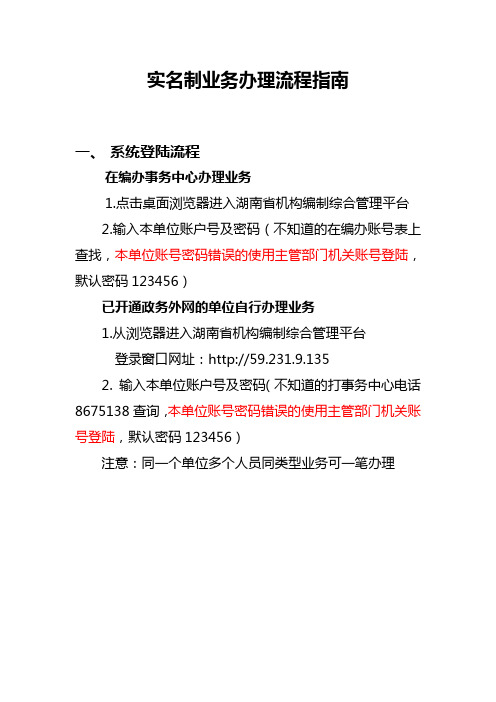
实名制业务办理流程指南一、系统登陆流程在编办事务中心办理业务1.点击桌面浏览器进入湖南省机构编制综合管理平台2.输入本单位账户号及密码(不知道的在编办账号表上查找,本单位账号密码错误的使用主管部门机关账号登陆,默认密码123456)已开通政务外网的单位自行办理业务1.从浏览器进入湖南省机构编制综合管理平台登录窗口网址:http://59.231.9.1352. 输入本单位账户号及密码(不知道的打事务中心电话8675138查询,本单位账号密码错误的使用主管部门机关账号登陆,默认密码123456)注意:同一个单位多个人员同类型业务可一笔办理二、人员入编业务办理流程1.点击:实名制管理系统2.点击:人员业务申请3.点击:人员入编管理4.5.选择:申请单位(点击文件夹图标,选择本单位)6.选择:进入形式转任:行政编制(参公事业)行政编制(参公事业)调任:非行政编制(非参公事业)行政编制(参公事业)调入:事业编制(非参公事业)事业编制(非参公事业)行政编制(参公事业)事业编制(非参公事业)其他进入形式按照文件或《编制审批表》选择相应进入形式按照编办规定上传相应的扫描件或者清晰照片,衡阳市机构编制事务中心的扫描仪使用方法,详见《扫描仪使用说明》8.填写业务事由:填写入编《编制审批表》的入编理由+人数9.10.人员基本信息录入填写姓名、性别、身份证号(以身份证信息为准,务必仔细核对,确保无误)验证结果为某单位出编人员则完善缺失信息,已有信息不做修改验证结果为新进人员,则填写录入所有基本信息人员基本信息录入说明:①填写带“*”的必填项出生日期:(默认为身份证出生日期,档案与身份证有出入的,以档案为准)民族:(以身份证信息为准)参加工作时间:填写首次进入编制系统内的时间,军转、退伍安置填写入伍时间学历:填写最高学历政治面貌:按实际情况填写本单位入编时间:选择办理当天(标红日期)编制类型/经费形式:按照《编制审批表》选择行政编制用途:行政编制默认“市地”,事业、工勤编制无法选择人员状态:默认为在编在岗,如非在编在岗请按实际情况选择政法人员分类:公安和司法选择相应分类,非政法人员不选公务员职级:行政编制(参公事业编制)选择对应项(不知道的打电话问清楚)未职级并行的选择“未套改”非参公事业编制不选择,或者选择“无”进入本单位形式:自动显示,不需要填写照片:新进人员或未上传照片人员需上传照片任行政职务情况(必填)注:①任行政职务情况填写现任(拟任)编办核定的领导职务,原有职务要删除。
实名制系统单位版操作手册
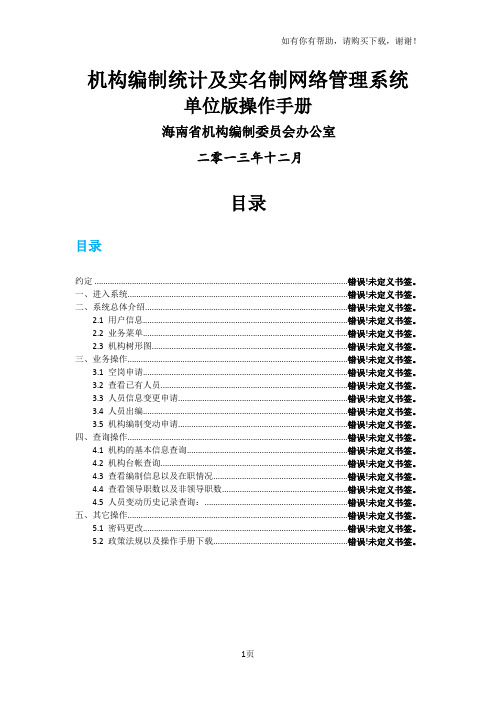
机构编制统计及实名制网络管理系统单位版操作手册海南省机构编制委员会办公室二零一三年十二月目录目录约定 ................................................................................................................ 错误!未定义书签。
一、进入系统................................................................................................. 错误!未定义书签。
二、系统总体介绍......................................................................................... 错误!未定义书签。
2.1 用户信息.......................................................................................... 错误!未定义书签。
2.2 业务菜单.......................................................................................... 错误!未定义书签。
2.3 机构树形图...................................................................................... 错误!未定义书签。
三、业务操作................................................................................................. 错误!未定义书签。
学生实名制系统操作手册
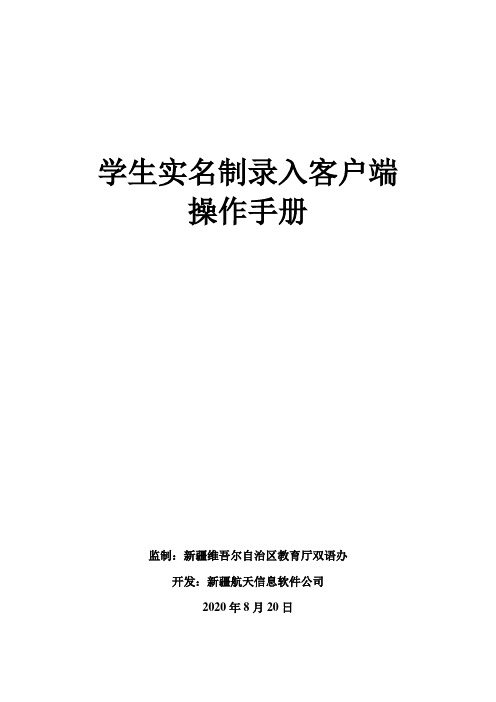
学生实名制录入客户端操作手册监制:新疆维吾尔自治区教育厅双语办开发:新疆航天信息软件公司2020年8月20日第一部份:怎么进入系统?进入系统的方式为:1、打开IE阅读器(一样在桌面上,桌面上名为:InternetExplorer,或利用腾讯TT。
) 图标如下:2、在阅读器中的地址栏(长长的能够输入网址的文本框)中,输入网址为:会进行文件下载,下载时请您选择下载目录以便查找,下载完毕后,找到“”的文件;有的系统显示为“EduStuImport”的文件。
然后在此文件上右键单击选择解压文件,现在选择解压途径,请您最好解压到D盘根目录下。
解压后,打开解压后的文件夹,找到“学生实名制治理单机版.exe”或“学生实名制治理单机版”的文件,然后双击运行。
等待程序更新及自动弹出登录窗口。
如以下图:点击“保留”按钮,弹出对话框。
等待下载完成,解压到D:盘根目录下。
解压完成后,找到“”,双击即可。
弹出登录窗口。
1、输入用户名及密码,用户名为标准的“syb-”加学校编码。
如:“syb-659”,后面数字部份为学校编码。
密码默以为:“admin”,若是以前利用过请利用修改后的密码(密码能够询问以前的操作员或打给上级教育局,让其重置密码)。
点击“帮忙说明”查看帮忙说明文档,请您认真阅读“帮忙说明”。
点击“登录”按钮,第一次登录等待下载。
第二部份:如何进行录入工作?A、录入前的预备工作:1、动员各个班级的班主任整理好在读学生的花名册及此班级的讲课教师信息。
2、检查预备好的学生花名册及讲课教师信息是不是正确。
B、确认录入工作的工作流程:工作流程为:1、确认学校的办别、校长、联系人等信息是不是正确,班级、学生总数、少数名族学生总数是不是填写正确。
2、进入年级治理,进行升年级操作,然后新增新学年年级。
3、进入班级治理,在相应的年级治理下添加班级信息。
若是年级已添加完成,那么检查班级信息是不是正确;新增班级主若是针对新增的新学年年级。
- 1、下载文档前请自行甄别文档内容的完整性,平台不提供额外的编辑、内容补充、找答案等附加服务。
- 2、"仅部分预览"的文档,不可在线预览部分如存在完整性等问题,可反馈申请退款(可完整预览的文档不适用该条件!)。
- 3、如文档侵犯您的权益,请联系客服反馈,我们会尽快为您处理(人工客服工作时间:9:00-18:30)。
机构编制统计及实名制网络管理系统单位版操作手册海南省机构编制委员会办公室二零一三年十二月目录目录约定 (1)一、进入系统 (3)二、系统总体介绍 (5)2.1 用户信息 (5)2.2 业务菜单 (5)2.3 机构树形图 (5)三、业务操作 (6)3.1 空岗申请 (6)3.2 查看已有人员 (12)3.3 人员信息变更申请 (14)3.4 人员出编 (15)3.5 机构编制变动申请 (16)四、查询操作 (21)4.1 机构的基本信息查询 (21)4.2 机构台帐查询 (23)4.3 查看编制信息以及在职情况 (23)4.4 查看领导职数以及非领导职数 (24)4.5 人员变动历史记录查询: (24)五、其它操作 (24)5.1 密码更改 (24)5.2 政策法规以及操作手册下载 (25)约定1.所有图示以系统实际显示为准。
2.系统中只要是字体为蓝色的,皆是链接点。
点击后可跳转至别的页面,用户可以在日常使用中尝试。
3.系统中会有三个灯泡标志:绿灯泡红灯泡黄灯泡。
一般会在编制数,机构数,以及职数上出现。
绿灯泡代表的就是未饱和,红灯泡代表的就是超限,黄灯泡代表的就是无空余。
如对应编制数就是正常,超编,满编,其它情况用户可以自行推理。
另外在机构树上某个机构节点出现红灯泡的话,可以将鼠标移至灯泡图案上,系统会提示哪一个指标的超编的信息。
4.在系统的审核状态我们分别设置了:未提交、未审核、审核通过、审核不通过、组织人事审核通过、组织人事审核不通过、复合通过、复合部分通过,撤销状态。
a、未提交:一般指单位用户某些申请事项未提交与编办用户或者编办用户拟办撤销后所处在的状态。
b、未审核:当申请事项提交以后,该事项就处于等待编办用户审核的状态,即为未审核。
c、审核通过:当申请事项经由编办内部初审通过后,状态即为审核通过。
如果是空岗申请,那么该人即处于预占编状态。
用人单位的编制数也将占用1个。
d、审核不通过:如果申请事项编办内部审批不通过,该状态即为审核不通过,且该事项不能再次提交。
e、组织人事审核通过:即组织与人事部门对于编办初审通过的人进行审核的结果状态。
f、组织人事审核不通过:与e对应相反。
g、复合通过:人员空岗申请最后一步审批流程结果。
如果该事项内包含的所有申请人员已符合所有入编要求,那么状态即为复合通过。
h、复合部分通过:申请事项内可能存在部分人员复合通过了,部分人员不通过的一个状态。
i、撤销:如果该事项内所有人员均未通过复合,那么该事项状态即为撤销。
一、进入系统操作步骤:第一步:双击运行浏览器,这里演示用例使用的是——IE浏览器。
在浏览器的地址栏里输入vpn地址:https://202.100.241.24回车:第二步:在vpn登录窗口输入相应的帐户密码,点击登录后进入vpn专线通道:第三步:成功登录vpn专线后,点击编办网络管理系统(正式)图标打开实名制系统登录界面:第四步:输入对应实名制系统的帐户以及密码后点击登录即可登录实名制系统进行业务办理:二、系统总体介绍2.1 用户信息图示的内容从左到右分别是当前登录的用户信息、登录时间、退出按钮。
用户可以根据这部分内容识别帐户信息以及了解当前登录时间。
2.2 业务菜单图示方框内从左到右分别为机构编制人员管理、空岗申请、系统管理、帮助。
单位用户主要利用这部分功能进行日常业务操作。
2.3 机构树形图图示方框内为该单位用户所属单位的一个树形结构图,日常的业务操作所涉及的对象选择都在此树形图中。
树形结构图还提供了一个模糊查询单位的查询框,通过输入单位名字可以快速定位单位。
三、业务操作3.1 空岗申请空岗申请业务包括新进人申请办理、调任申请办理、军转安置申请办理。
空岗申请功能主要包括公务员考试、招录、调任人员进行操作。
操作步骤:第一步:点击空岗申请:第二步:点击左边树形结构图的海口市财政局节点(这里演示以市财政局用户为例,用户请根据实际情况进行操作),再点击中间编辑窗口的增加按钮进入第三步操作:请还是调任申请进行变动类型的选择点击保存后进入下一步:删除操作:第五步:点击右下角的增加按钮填写申请入编人员基本信息:第六步:填写完申请入编人员基本信息后,点击保存按钮即可,(如果本次需要增加多个人,可以继续重复第五步、第六步)因为调任也是在当前页面进行操作,调任不同于申请入编的人员,调任的做法是先输入身份证号码后点击”“调动人员查询”按钮弹出一个查询结果根据人员的信息进行选择,会自动把人员信息填写在页面中:第七步:选中刚才新增的人员记录,并点击上传人员材料为入编人员上传相关的申请入编材料。
第八步:点击中间编辑窗口的浏览按钮,为该人员上传材料附件。
如果要上传多份材料,点击增加附件按钮即可。
当上传完毕后点击保存完成本次操作。
页面会自动返回人员列表。
可以继续进行申请入编人员的增加、修改、删除、上传人员材料。
(注意:对于控岗管理涉及到人员信息的录入与上传材料。
上传的相关材料根据办理的业务的不同有以下要求:1、按招录计划进人,单位要上传编办批复的“招录计划”,人劳局的核准通知单,“考试成绩排名”,如果不按成绩名次录取的还得上传“党组纪要“。
2、调任进人,需要上传一些”申请函“,”调动申请表“,”党组纪要“,跨区域调任的还需上传人劳局的核准通知单。
)第九步:点击返回按钮返回到上级窗口:第十步:选中我们编辑好的空岗卡申请事项,点击提交按钮即可完成空岗申请的业务操作流程:(已提交的空岗卡申请事项不能再修改申请事项下的人员信息、所以务必确认当前事项下所有的人员信息已经录入、并且信息准确无误以后进行提交)。
注意:我们可以根据上图所示中事项审核状态的内容来判定该申请事项已至哪一个审批流程。
具体状态可以参考约定。
3.2 查看已有人员操作步骤:点击机构编制人员管理,在左边的机构树选择海口市财政局,然后点击中间编辑窗口的实有人员标签即可显示目前该机构里含有的所有人员:如果要查看某个人,可以在查询模块输入姓名等信息进行搜索:点击人员姓名可以看到该人的基本信息资料:3.3 人员信息变更申请操作步骤:第一步:点击构编制人员管理,在左边的机构树选择海口市财政局,然后点击中间编辑窗口的实有人员标签,选中要变更的人员记录(也可以通过查询功能进行定位),再点击修改按钮进行人员申请编辑操作:第二步:在编辑窗口修改人员的信息资料,点击保存即可,这里演示修改人员曾用名:第三步:点击人员管理标签,我们可以看到该条申请记录已经提交给编办用户,并且在变更内容中也注明了人员变更情况:注意:如果该人审核通过,那么人员在此处的记录就会消失。
如果审核不通过就会同下面那条记录一样,显示审核拒绝,点击审核拒绝可以查看被拒绝的原因。
3.4 人员出编操作步骤:第一步:点击构编制人员管理,在左边的机构树选择海口市财政局,然后点击中间编辑窗口的实有人员标签,选中要变更的人员记录(也可以通过查询功能进行定位),再点击人员初始核减按钮进行人员出编操作:第二步:在弹出的窗口中填写相应的信息,点击确定即可:第三步:同样我们可以在人员管理处查看到该人的审批意见结果,用户可以参考3.3 第三步。
3.5 机构编制变动申请操作步骤:第一步:点击空岗申请:第二步:点击左边树形结构图的海口市财政局节点(这里演示以市财政局用户为例,用户请根据实际情况进行操作),再点击左边的机构编制变动申请标签,然后点击增加按钮进入申请事项编辑窗口:第三步:在编辑窗口填写相应的内容(注意这里的变动类型,做不同的申请操作,需对应不同的变动类型。
我们这里以编制变动申请为示例。
),点击浏览按钮上传相应的材料附件,完成操作后点击保存即可:类型名称,进行编制信息的编辑:第五步:点击增加按钮进入编制的信息编辑的窗口:第六步:填写相应的信息后,点击保存即可:第七步:这个时候系统会跳回上级窗口,这个时候我们可以看到我们刚才编辑的信息(如需要,我们可以继续点击增加按钮重复第六步操作继续增加编制内容,也可以对我们增加的编制内容进行删除或者修改),再次点击返回按钮返回第一级窗口:第八步:选中我们申请的事项记录,并点击提交按钮提交给编办审核即可:注意:如果是其它的更名,设立,以及撤销这三个操作,只需要做到第四步后,直接跳到第八步即可完成操作。
同样,我们可以根据事项审核状态来了解该事项的申请情况以及结果,请用户参考约定内容。
四、查询操作4.1 机构的基本信息查询操作步骤:点击构编制人员管理,在左边的机构树选择海口市财政局,然后点击中间编辑窗口的部门概况标签。
我们可以看到该标签下有五个子标签:分别是:a、总体概况;b、主要职责;c、组织结构图;d、内下设情况;e、历史沿革。
a、总体概况:有关该机构的基本信息:包括级别、全称、文号、编制数等相关信息:b、主要职责:介绍该机构的文号以及职责内容:c、组织结构图:以图形结构展示该机构其下设,内设机构:d、内下设情况:以图表形式展示该机构下属内设,下设机构的编制数,在职数以及领导职数信息:e、历史沿革:介绍机构相关的历史内容:4.2 机构台帐查询操作步骤:点击构编制人员管理,在左边的机构树选择海口市财政局,然后点击中间编辑窗口的台帐标签即可:4.3 查看编制信息以及在职情况操作步骤:点击构编制人员管理,在左边的机构树选择海口市财政局,然后点击中间编辑窗口的编制情况标签即可:4.4 查看领导职数以及非领导职数操作步骤:操作同 4.3,领导职数标签显示的是领导职数相关信息,非领导职数标签显示的是非领导职数相关信息。
4.5 人员变动历史记录查询:操作步骤:点击构编制人员管理,在左边的机构树选择海口市财政局,然后点击中间编辑窗口的人员变动标签。
该标签有两个子标签,分别是新增和减少——新增对应的是截至目前该机构增加的人员历史记录,而减少则是截至目前该机构减少的人员历史记录:五、其它操作5.1 密码更改操作步骤:点击系统管理,然后点击左边的密码管理,在中间的编辑窗口填写相应的密码信息后点击保存即可:5.2 政策法规以及操作手册下载操作步骤:点击帮助,根据需要点击左边相应的选项即可,这里不做详细描述:。
